4 метода резервного копирования контактов iPhone с / без iTunes
Важно заранее подготовиться, чтобы обезопасить себя от некоторых проблем. Одна из таких проблем потеря контактов на айфоне. Если вы используете iPhone, важно регулярно создавать резервные копии контактов iPhone по нескольким причинам. Есть много людей, которые упустили возможности только потому, что потеряли контакт с человеком, который должен им помочь. Когда вы теряете свой телефон без резервного копирования контактов, существует высокая вероятность того, что вы никогда не сможете восстановить все свои контакты. Кроме того, вам придется пройти через некоторый стресс, чтобы вернуться, даже если вы можете восстановиться. Этого можно избежать, просто регулярно создавая резервные копии контактов iPhone.
К счастью, есть много способов сделать резервную копию контактов iPhone. Вот 4 метода резервного копирования контактов iPhone, ранжированные в порядке простоты. С помощью любого из этих 4 методов вам не придется сожалеть в следующий раз, когда вы потеряете свой телефон или потеряете данные на своем iPhone, включая ваши контакты, поскольку вы можете легко восстановить все свои контакты.
- Способ 1. Как сделать резервную копию контактов iPhone с помощью iTunes?
- Метод 2. Выборочное резервное копирование контактов iPhone на компьютер или устройство без iTunes
- Метод 3. Как сделать резервную копию контактов iPhone в iCloud
- Метод 4. Как сделать резервную копию и экспортировать контакты с iPhone на электронную почту
Способ 1. Как сделать резервную копию контактов iPhone с помощью iTunes?
Как правило, мы можем сделать резервную копию айфон с айтюнс. Но резервное копирование с помощью iTunes, очевидно, не лучший вариант, потому что резервные копии контактов не могут быть доступны по отдельности или выборочно восстановлены. Что ж, мы должны сказать, что это также один из способов резервного копирования контактов iPhone, не так ли?
Выполните следующие действия для резервного копирования контактов iPhone с помощью iTunes.
- Откройте iTunes и подключите iPhone к компьютеру.
- Ваш телефон автоматически определяется iTunes.
- Нажмите на вкладку «Устройство».
- Найдите «Сводка» и нажмите «Создать резервную копию сейчас».
- Затем iTunes сделает резервную копию всех данных на вашем телефоне.
Перейдите в найти место резервной копии вашего iPhone.

Обратите внимание, что этот метод не предлагает выборочное резервное копирование. Он создает резервную копию всего содержимого телефона, а не только вашего контакта. Если вам нужно выборочное резервное копирование, а также доступ к контакту в правильном формате файла, DrFoneTool — лучший вариант для вас.
Метод 2. Выборочное резервное копирование контактов iPhone на компьютер или устройство без iTunes
Выборочное резервное копирование — это средство резервного копирования только тех контактов, которые вам нужны, даже если у вас есть список контактов. Это метод резервного копирования, используемый в DrFoneTool – резервное копирование телефона (iOS) и если вы искали возможность сбросить какие-то неактуальные контакты, вот она. Программное обеспечение DrFoneTool спасло многих людей от потери контактов, когда они сталкиваются с проблемой форматирования своего iPhone или теряют свои телефоны.

DrFoneTool – резервное копирование телефона (iOS)
Выборочное резервное копирование контактов iPhone за 3 минуты!
- Один щелчок, чтобы сделать резервную копию всего устройства iOS на вашем компьютере.
- Разрешить предварительный просмотр и выборочный экспорт контактов с iPhone на компьютер.
- Отсутствие потери данных на устройствах во время восстановления.
- Работает для всех устройств iOS. Совместимость с последней версией iOS.

Как сделать резервную копию контактов iPhone с помощью DrFoneTool?
1. Установите DrFoneTool на свой компьютер и подключите iPhone к компьютеру.
2. Выберите «Резервное копирование телефона» в инструментах.

3. Этот этап позволяет инициировать фактическое резервное копирование контактов. Выберите «Контакты» среди всех поддерживаемых типов файлов, нажмите «Резервное копирование» и вуаля! Резервное копирование сделано за вас. Обратите внимание, что вы также можете создавать резервные копии iMessages, сообщений Facebook, фотографий, сообщений и т. д.

4. Поздравляем! Вы, наконец, создали резервную копию контактов iPhone, но вам нужно сохранить их на своем ПК. DrFoneTool предоставляет вам возможность сохранять файлы в форматах .html, .vcard или .csv.
5. Просто нажмите «Экспорт на ПК» и сохраните в нужном формате. Преимущество использования этого метода заключается в том, что, как правило, проще и быстрее выполнять резервное копирование и извлечение, а также он очень надежен.

Способ 3. Как сделать резервную копию контактов iPhone в iCloud?
Резервное копирование контактов iPhone с помощью iCloud позволяет вам делать все на вашем iPhone. Но для завершения резервного копирования требуется много времени, и вы не можете получить доступ к сохраненному контакту.
Вот шаги для резервного копирования контактов iPhone с помощью iCloud.
- Нажмите «Настройки» на вашем iPhone и нажмите «iCloud».
- Включите Wi-Fi и введите данные своей учетной записи iCloud.
- Экран iCloud появляется, как показано выше. Щелкните контакты, а затем объедините их.
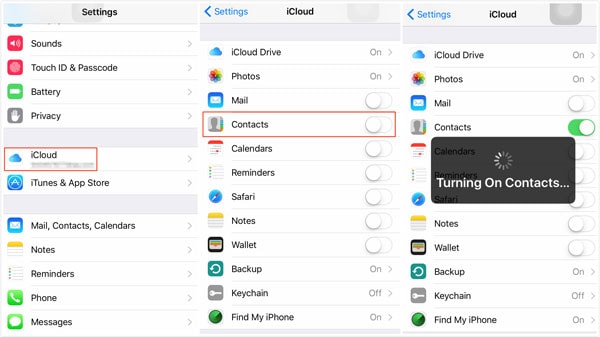
4. Нажмите «Хранение и резервное копирование», как показано ниже.
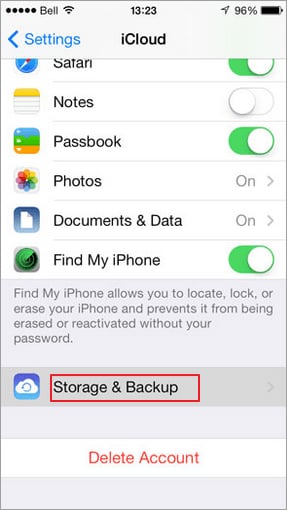
5. Выберите «Резервное копирование iCloud», а затем нажмите «Создать резервную копию сейчас».
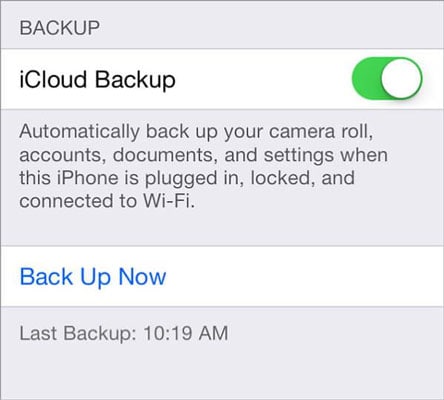
6. Начнется резервное копирование, но процесс может занять некоторое время.
Метод 4. Как сделать резервную копию и экспортировать контакты с iPhone на электронную почту
Это еще одно средство для резервного копирования контактов iPhone. Вот простое руководство по резервному копированию и экспорту контактов в электронную почту.
Как сделать резервную копию контактов iPhone по электронной почте
- Сначала нажмите «Настройки», затем выберите «Почта, контакты, календарь», как показано на рисунке выше.
- Появится новая страница, выберите «Добавить учетную запись» на новой странице.
- В списке вариантов нажмите «Обмен».
- Введите необходимую информацию для ваших почтовых данных.
- На следующей странице выберите «Сохранить и экспортировать». Вот и все, вы экспортировали и сохранили в контакты.
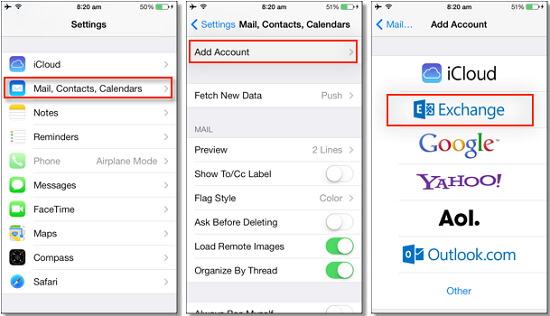
Резервное копирование контактов iPhone с электронной почтой
Заключительное примечание
Попробовав все 4 варианта, мы порекомендуем программный метод DrFoneTool для резервного копирования контактов iPhone. Это намного проще, так как ваше резервное копирование может начаться менее чем за 3 клика по сравнению с другими методами, которые требуют более длительных шагов. Следствием этого является то, что даже новичок может использовать приложение практически без руководства. Вы также можете легко просматривать свои контакты с ноутбука, если хотите. Кроме того, вам не нужно подключение к Интернету, как в последних двух методах, где сбой сети может привести к тому, что ваши контакты не будут сохранены. Это может привести к ложному чувству безопасности, пока вам не понадобятся контакты, только чтобы понять, что их там нет.
последние статьи

